细说Win10电脑设置N卡开机不自启的方法
发布时间:2019-05-15 16:14:26 浏览数: 小编:wenxiang
有些小伙伴听别人说Win10电脑安装N卡,却不知道N卡是什么,N卡就是NVIDIA显卡驱动,图像处理能力极高,不过呢,有用户说,Win10电脑的NVIDIA显卡驱动会开机自启,而自己不想要NVIDIA开机自启,那该怎么设置,让NVIDIA显卡驱动不会在Win10电脑上开机自启呢?接下来,小编就给大家细说下Win10电脑不让NVIDIA显卡驱动开机自启的设置步骤。
设置步骤:
1、打开电脑之后使用鼠标右键单击左下角的开始图标,也可以通过win+i将它打开,完成之后接着在弹出的窗口中选中“运行”程序即可!
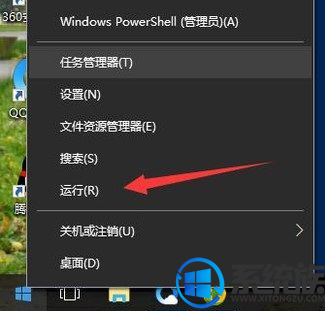
2、进入到运行的界面之后在该窗口中输入命令:services.msc,然后按下回车键就可以了!
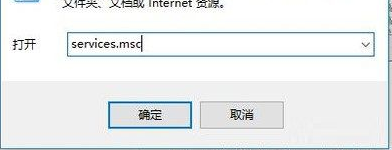
3、按照上面的方法来设置之后我们就可以进入到系统的设置界面了,在这里大家可以找到叫做:“NVIDIA Display Driver Service”的服务程序
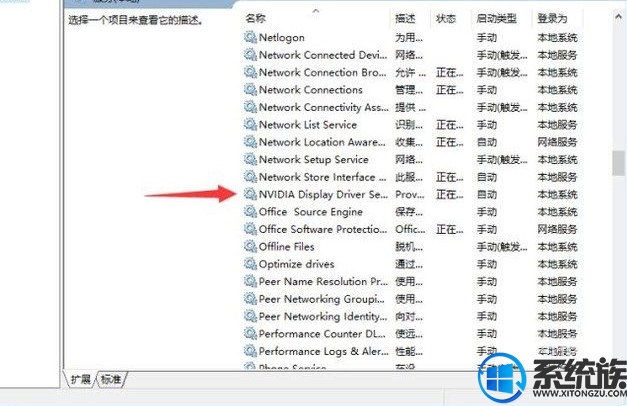
4、找到之后使用鼠标双击将它打开,然后点击下方的“停止”按钮关闭运行状态
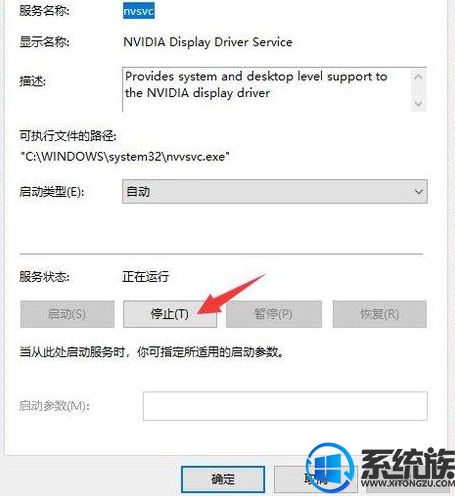
5、停止之后接着将上方的启动类型设置为“自动”模式就可以了!完成以上的操作之后请点击“确定”按钮保存并关闭页面!
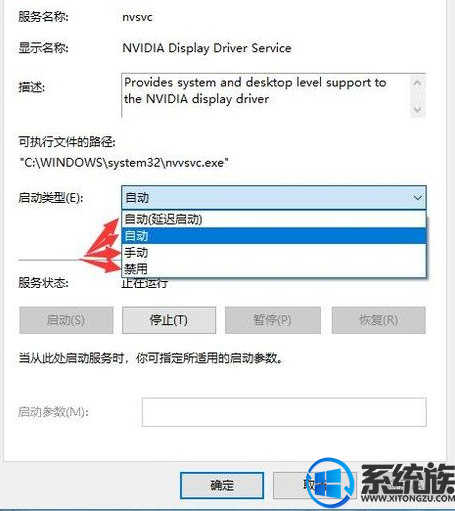
如果你和小编一样,操作到这里,那么你就成功给Win10电脑设置NVIDIA显卡不开机自启了,还有用户也不想NVIDIA显卡驱动开机自启的话,可以参考本篇的步骤来设置,希望对大家能有帮助。
设置步骤:
1、打开电脑之后使用鼠标右键单击左下角的开始图标,也可以通过win+i将它打开,完成之后接着在弹出的窗口中选中“运行”程序即可!
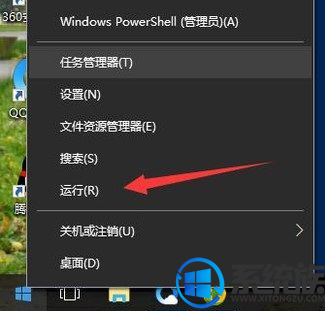
2、进入到运行的界面之后在该窗口中输入命令:services.msc,然后按下回车键就可以了!
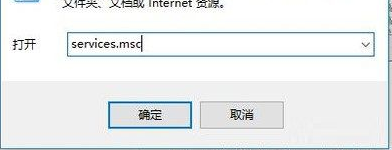
3、按照上面的方法来设置之后我们就可以进入到系统的设置界面了,在这里大家可以找到叫做:“NVIDIA Display Driver Service”的服务程序
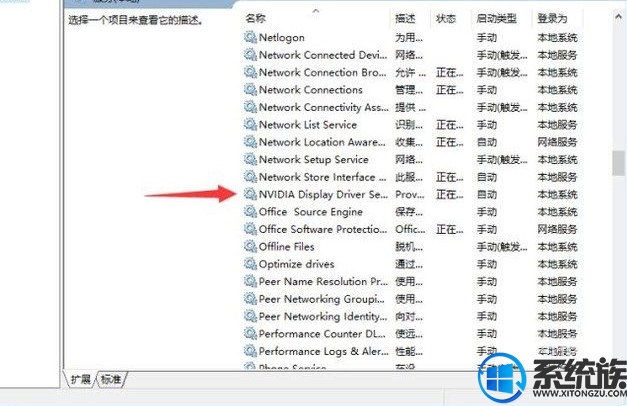
4、找到之后使用鼠标双击将它打开,然后点击下方的“停止”按钮关闭运行状态
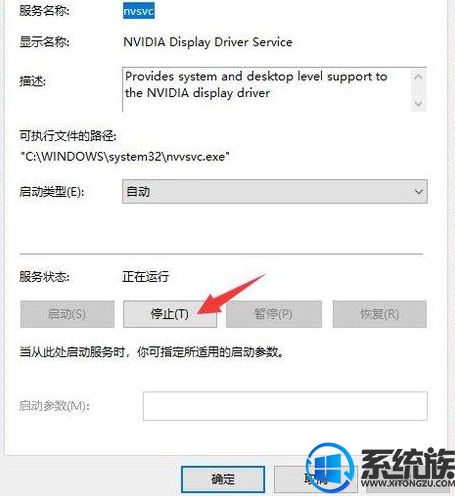
5、停止之后接着将上方的启动类型设置为“自动”模式就可以了!完成以上的操作之后请点击“确定”按钮保存并关闭页面!
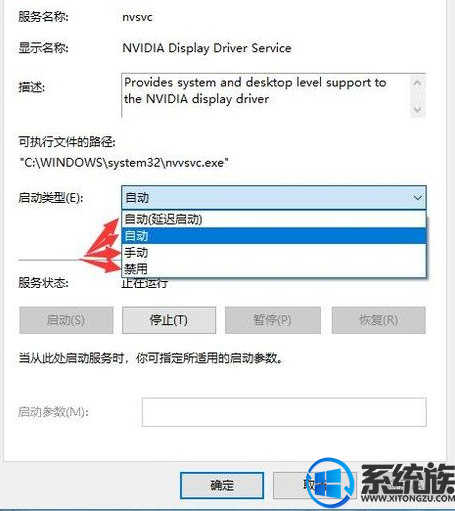
如果你和小编一样,操作到这里,那么你就成功给Win10电脑设置NVIDIA显卡不开机自启了,还有用户也不想NVIDIA显卡驱动开机自启的话,可以参考本篇的步骤来设置,希望对大家能有帮助。



















